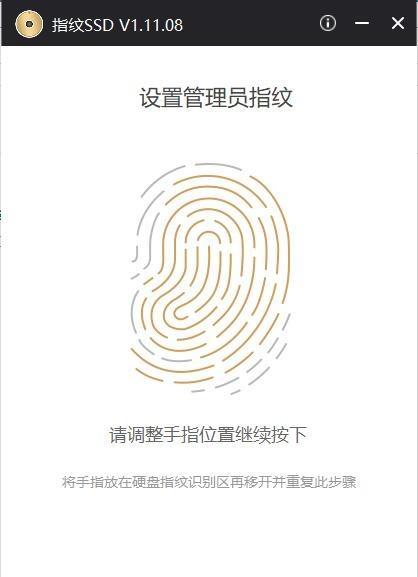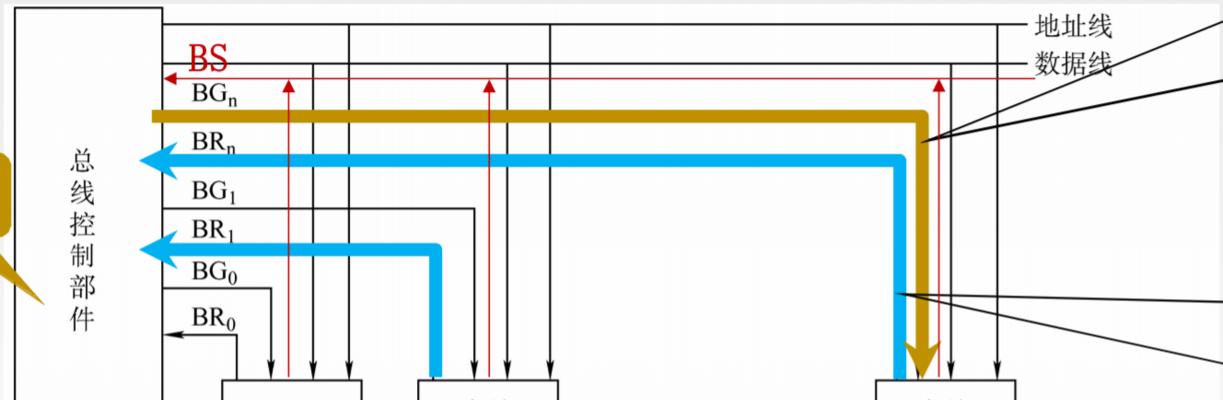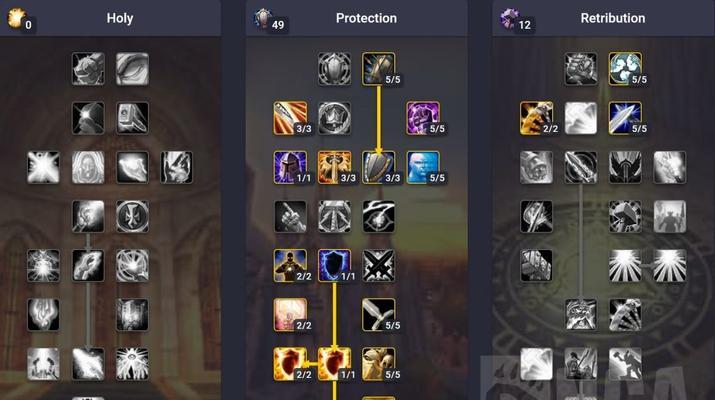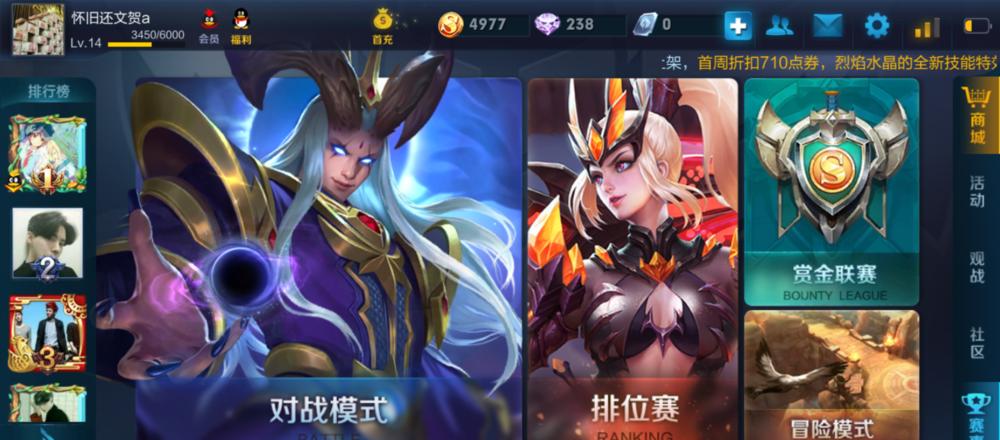对于刚入手小米平板的用户来说,可能会遇到解锁界面显示英文,不知如何操作的情况。不用担心,本文将为您提供详细的操作指南,帮助您轻松将小米平板的解锁界面以及系统语言切换成中文,解决您在使用过程中遇到的语言障碍问题。
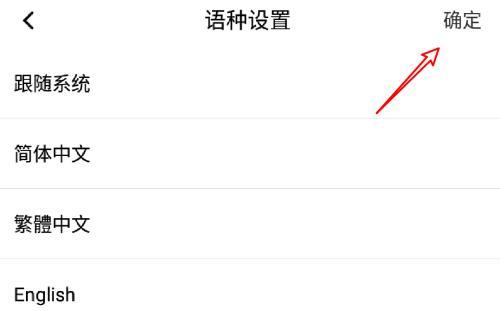
一、了解系统语言切换的重要性和基本原理
在开始进行语言切换之前,了解系统语言设置的基本原理是很有帮助的。通常,平板电脑的系统语言设置可以通过平板的设置菜单进行修改。小米平板也不例外,它提供了一个直观的用户界面,使得语言切换变得简单便捷。只需几个简单的步骤,您就可以将界面语言更改为中文。
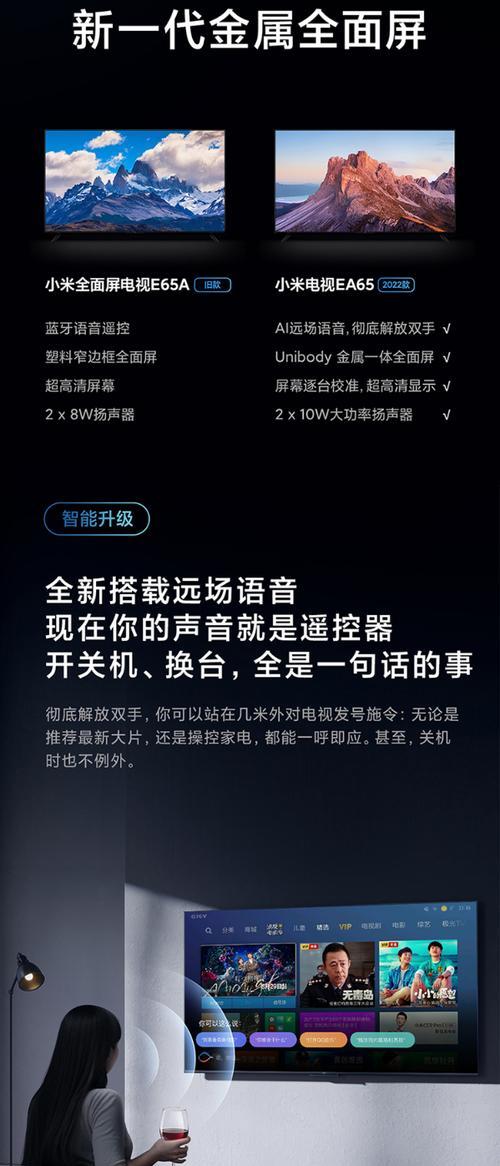
二、小米平板解锁界面语言切换操作步骤
步骤一:解锁平板
您需要解锁您的小米平板。
步骤二:进入设置菜单
接下来,点击屏幕上的“设置”图标,通常是一个齿轮形状的图标。
步骤三:找到语言设置选项
在设置菜单中,滚动到最底部,选择“系统和设备”选项。
步骤四:进入语言和输入法设置
在“系统和设备”选项中,找到“语言和输入法”,然后点击进入。
步骤五:更改设备语言
在“语言和输入法”页面,您会看到“设备语言”或“系统语言”的选项。点击进入后,屏幕将显示当前的设备语言列表。
步骤六:选择中文
在语言列表中,找到并选择“中文”(简体或繁体,根据您的需求选择)。此时,系统会提示您确认更改,并且可能会提示下载中文语言包(如果尚未安装的话)。
步骤七:等待系统自动切换
确认之后,系统将开始下载中文语言包,并在完成后自动切换到中文界面。请耐心等待下载和安装完成。

三、注意事项和常见问题解答
注意事项
在切换语言之前,请确保您的小米平板连接到稳定的WiFi网络,以便顺利下载语言包。
切换语言时,请不要关闭平板或强制重启,以免系统设置未能正确保存。
如果在语言切换过程中遇到任何问题,可以尝试重启平板,然后重新执行上述步骤。
常见问题解答
Q1:小米平板中找不到“语言和输入法”选项怎么办?
A1:请您确认平板是否是最新版本的系统。如果不是,请先更新到最新系统版本。通常情况下,“语言和输入法”选项位于“系统和设备”选项下。
Q2:切换语言后,部分应用仍是英文界面,该如何解决?
A2:这通常是因为部分应用还未更新到支持中文的版本。您可以在应用商店中检查是否有该应用的更新,更新后应用界面语言通常也会随之切换为中文。
Q3:能否在平板上安装多语言包,以便在不同的语言环境中使用?
A3:是的,大多数平板都支持安装多语言包,小米平板也不例外。您可以根据需要随时切换不同的语言环境。
结语
通过以上步骤,即使是首次使用小米平板的用户也能轻松将解锁界面以及整个系统语言切换成中文。如果您在操作过程中有任何疑问或需要进一步的帮助,请参考本文的步骤或联系小米官方客服。现在,您已经可以无障碍地使用您的小米平板了,享受科技带来的便捷生活吧。